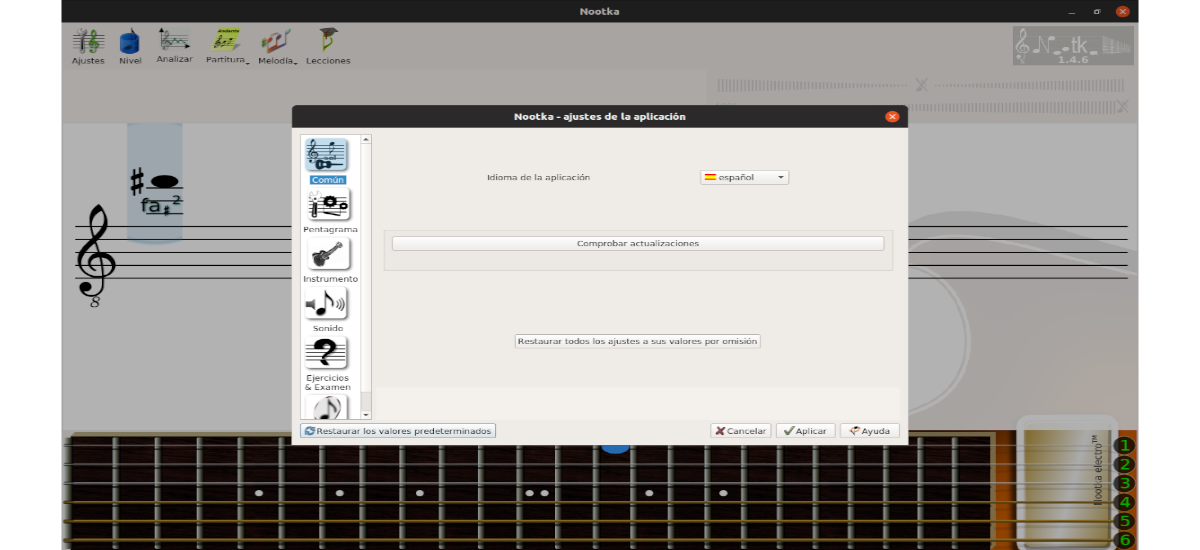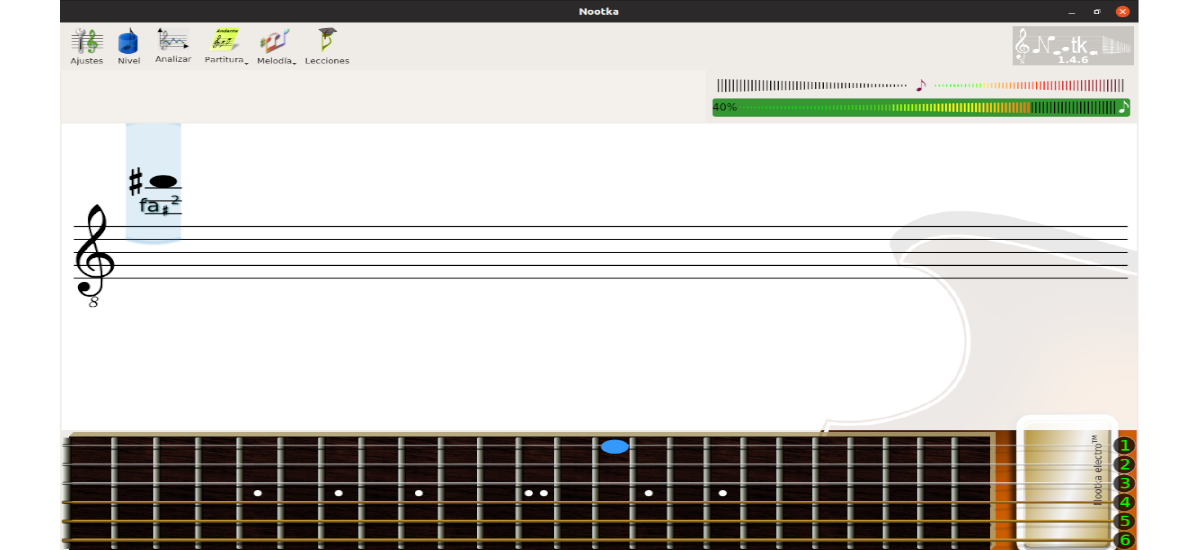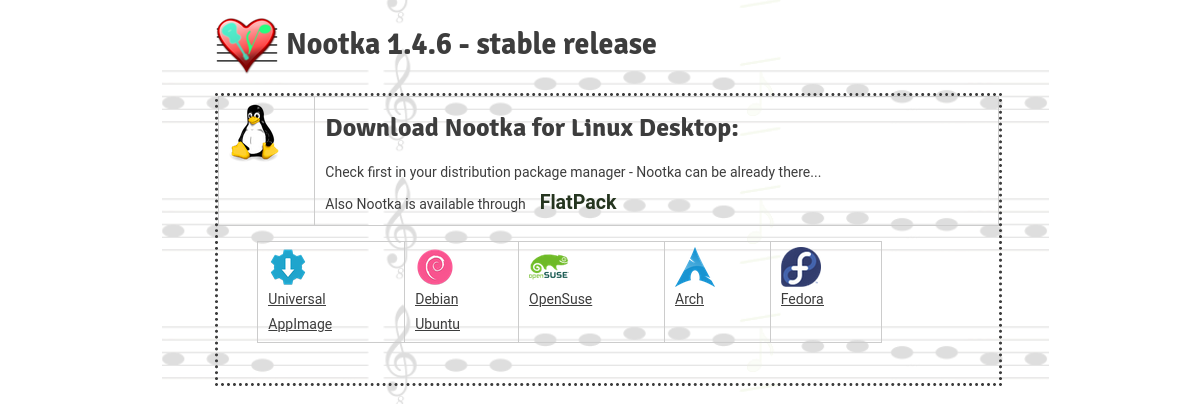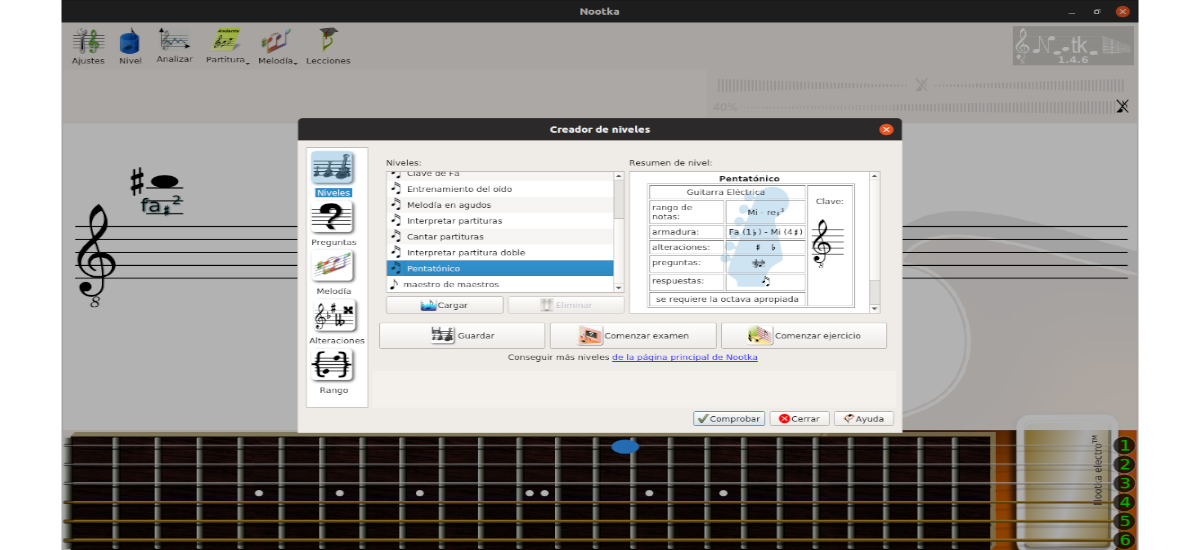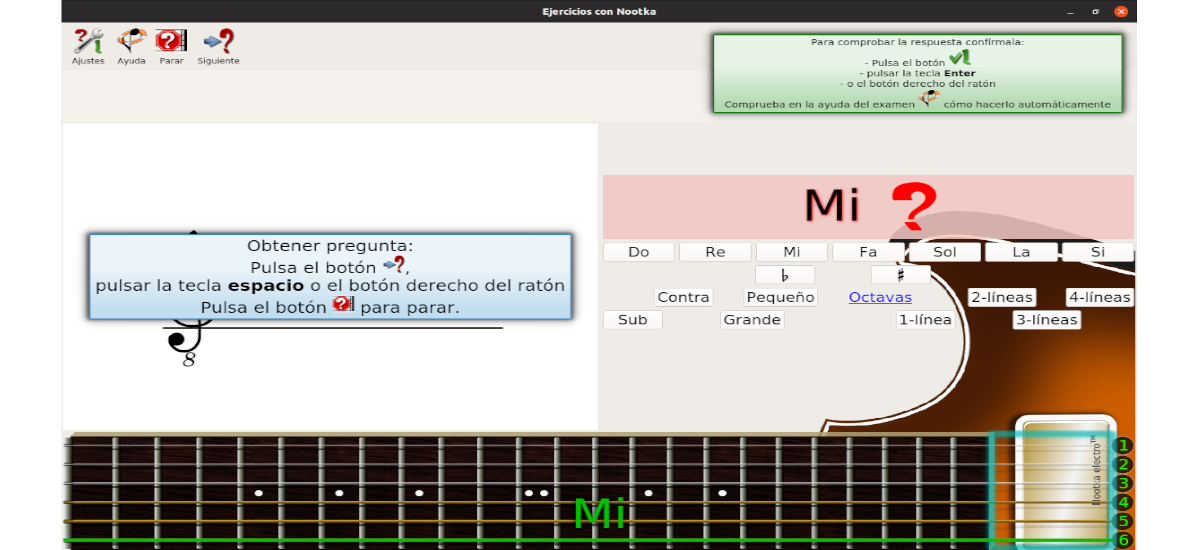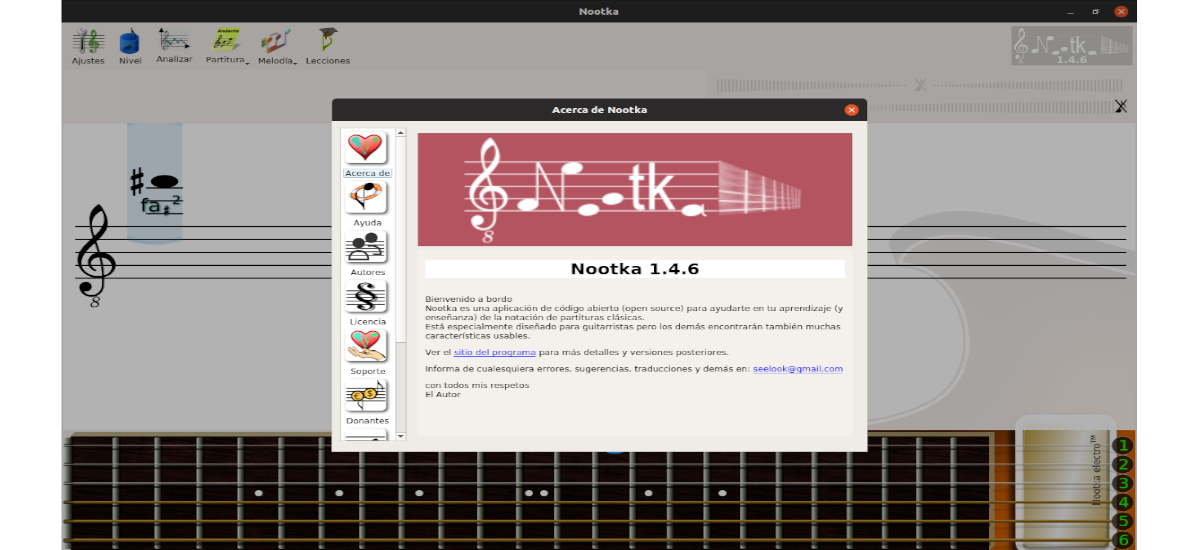
W następnym artykule przyjrzymy się Nootce. Jest o bezpłatna aplikacja do notacji muzycznej Open source, dostępny dla Gnu / Linux, Windows, MacOS i Android. Dzięki niemu jego twórcy dążą do tego, aby użytkownik w prosty sposób mógł nauczyć lub nauczyć się notacji muzyki klasycznej.
Pomaga zrozumieć zasady czytania i zapisywania partytur oraz rozwijać umiejętności grania i śpiewania nut. Przychodzi z zasady notacji muzycznej i ćwiczenia do ćwiczeń. Jest to przydatne narzędzie dla gitarzystów i osób poszukujących treningu słuchowego.
Ogólna charakterystyka Nootki
- Program oferuje interaktywny interfejs odkryć zasady notacji muzycznej.
- Możemy wykonywać ćwiczenia z możliwością tworzenia własnych zestawów.
- Precyzyjna metoda wykryć dźwięki i melodie śpiewane i grane.
- Naturalny dźwięk gitar.
- Claves (wysokie tony, basy i inne) oraz wielki pentagram.
- Pozwala przeanalizować wyniki uzyskane.
- Będziemy mieli różne rodzaje gitar i ich stroje.
- Tłumaczenia na hiszpański, czeski, francuski, niemiecki, węgierski, polski, słoweński i rosyjski.
To tylko niektóre z jego funkcji. Ze wszystkimi z nich można zapoznać się bardziej szczegółowo w witrynie witryna projektu.
Zainstaluj notację Nootka Score na Ubuntu
Aby korzystać z tej aplikacji w Ubuntu, będziemy mieli różne możliwości. Będziemy mieli możliwość wykorzystania pliku AppImage, pliku .deb i Flatpak. Do wyboru mamy również najnowszą stabilną wersję, czyli dziś 1.4.6, oraz najnowszą (1.7.0), która wciąż jest w wersji beta1.
Korzystanie z .Appimage
Po pierwsze, musimy pobierz plik AppImage z Nototka Score Notacja do naszego systemu operacyjny. Po zakończeniu pobierania będziemy musieli otworzyć terminal (Ctrl + Alt + T) i przejść do folderu, w którym zapisaliśmy pobrany plik. W tym przykładzie plik, który zapisałem w domyślnym folderze 'Pliki do pobrania".
cd Descargas
Będąc w folderze, będziesz musiał uruchom następujące polecenie, aby zmienić uprawnienia do pliku:
sudo chmod +x nootka-1.4.6-x86_64.AppImage
Trzeba powiedzieć, że w tym przypadku nazwa pobranego pliku to „nootka-1.4.6-x86_64.AppImage”. Należy to zmienić wraz ze zmianą wersji pobranego pliku.
To uprawnienie do wykonywania można również zmienić za pomocą interfejsu GUI. Wystarczy kliknąć pobrany plik .AppImage prawym przyciskiem myszy i wybrać właściwości. Następnie będziesz musiał udać się do Karta Uprawnienia i zaznacz opcję „Zezwalaj na uruchamianie plików jako programu".
Pozwolenie zostało zmienione, możemy uruchom program, klikając dwukrotnie plik o uruchomiony w terminalu (Ctrl + Alt + T), z folderu, w którym mamy pobrany plik, następującą komendę:
sudo ./nootka-1.4.6-x86_64.AppImage
Podczas uruchamiania pierwszą rzeczą, którą zobaczymy, będzie plik Asystent pierwszego użycia.
Korzystanie z pliku .deb
Będziemy mogli pobierz plik .deb przez Nootka ze strony internetowej projektu. Po zakończeniu pobierania z terminala (Ctrl + Alt + T) możemy przejść do folderu, w którym zapisaliśmy plik:
cd Descargas
Przybył do, już możemy zainstaluj pakiet wpisując w tym samym terminalu polecenie:
sudo dpkg -i nootka_1.4.6_amd64.deb
W tym poleceniu nootka_1.4.6_amd64.deb to nazwa pobranego pliku. Może się to zmienić w zależności od wersji pobranego pakietu.
Dzięki temu program będzie już zainstalowany w naszym systemie. Aby go uruchomić, wystarczy kliknąć pokaż aplikacje w Ubuntu Gnome Dock i wpisz nootka w polu wyszukiwania, aby zlokalizować program uruchamiający.
Korzystanie z Flatpak
Przede wszystkim będziemy musieli upewnij się, że mamy zainstalowany flatpak w naszym systemie. Jeśli nie masz tego aktywowanego w swoim systemie, możesz postępuj zgodnie z artykułem że kolega jakiś czas temu napisał.
Po zainstalowaniu flatpak w Ubuntu wystarczy otworzyć terminal (Ctrl + Alt + T) i uruchomić następujące polecenie:
flatpak install flathub net.sf.nootka
Podczas instalacji Nootki będziemy musieli wcisnąć „y”Aby potwierdzić instalację. Po zakończeniu instalacji możemy teraz uruchomić aplikację Nootka za pomocą następującego polecenia z tego samego terminala:
flatpak run net.sf.nootka
Aby rozpocząć korzystanie z tego oprogramowania, możesz udać się do pomocy oferowane na stronie projektu.